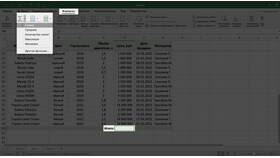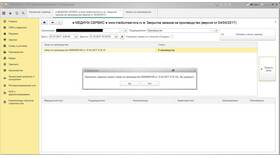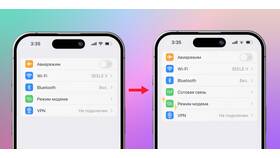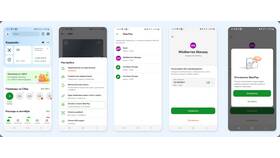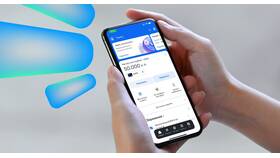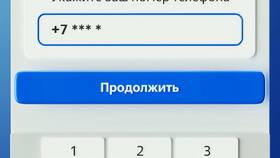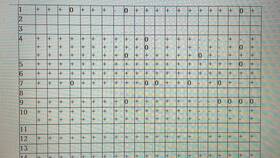Расчет суммы значений в строке - одна из базовых операций в Excel, которая может выполняться несколькими способами. Рассмотрим основные методы суммирования данных в горизонтальном диапазоне ячеек.
Содержание
Основные способы суммирования в строке
| Метод | Формула | Описание |
| Функция СУММ | =СУММ(B2:D2) | Суммирует указанный диапазон |
| Автосумма | Alt + = | Быстрое суммирование |
| Ручное сложение | =B2+C2+D2 | Пошаговое сложение ячеек |
Пошаговая инструкция
Использование функции СУММ
- Выделите ячейку для результата
- Введите =СУММ(
- Выделите диапазон ячеек в строке
- Закройте скобку и нажмите Enter
- Протяните формулу на другие строки при необходимости
Автоматическое суммирование
- Поставьте курсор в ячейку справа от суммируемых данных
- Нажмите Alt + = на клавиатуре
- Excel автоматически определит диапазон
- Нажмите Enter для подтверждения
Пример расчета с пояснениями
| Ячейка | Значение | Формула |
| A1 | Январь | - |
| B1 | 100 | - |
| C1 | 150 | - |
| D1 | 200 | - |
| E1 | 450 | =СУММ(B1:D1) |
Особые случаи суммирования
Сумма с условиями
- СУММЕСЛИ - суммирование по одному условию
- СУММЕСЛИМН - суммирование по нескольким условиям
- Пример: =СУММЕСЛИ(B2:D2;">100")
Игнорирование ошибок
- =СУММ(ЕСЛИОШИБКА(B2:D2;0))
- Нажать Ctrl+Shift+Enter для формулы массива
Полезные советы
- Для быстрого выделения строки используйте Shift + Пробел
- Двойной щелчок по маркеру заполнения копирует формулу вниз
- F4 фиксирует ссылки при копировании формулы
- Ctrl + ` показывает все формулы на листе
Частые ошибки
- Смешанные ссылки при копировании
- Включение в сумму ячейки с результатом
- Текстовые значения вместо чисел
- Скрытые строки могут не учитываться